Želiš izvedeti, kako učinkovito retuširati kožne nepravilnosti? Frekvenčna ločitev v Photoshopu je preizkušena tehnika, ki ti lahko pomaga, da ločeno obravnavaš strukturo in barvo kože. V tem priročniku te bom korak za korakom popeljal skozi proces, da bo koža modelov, kot je Aron, čista in privlačna. Potopimo se neposredno v prakso.
Najpomembnejše ugotovitve
- Frekvenčna ločitev ti omogoča, da ločeno obravnavaš strukturo in barvo.
- Pazljiva izbira čopiča je ključna, da se izogneš napakam pri retuširanju.
- Za čiste rezultate sta potrebna potrpljenje in natančnost.
Navodila po korakih
1. Priprava delovnega prostora
Najprej moraš odpreti svojo sliko v Photoshopu. Ustvari ustrezne plasti za frekvenčno ločitev. Ustvari naj dve plasti: eno za strukturo in eno za barvo. Poveži te plasti, da dobiš jasen pregled nad opravljenimi spremembami.
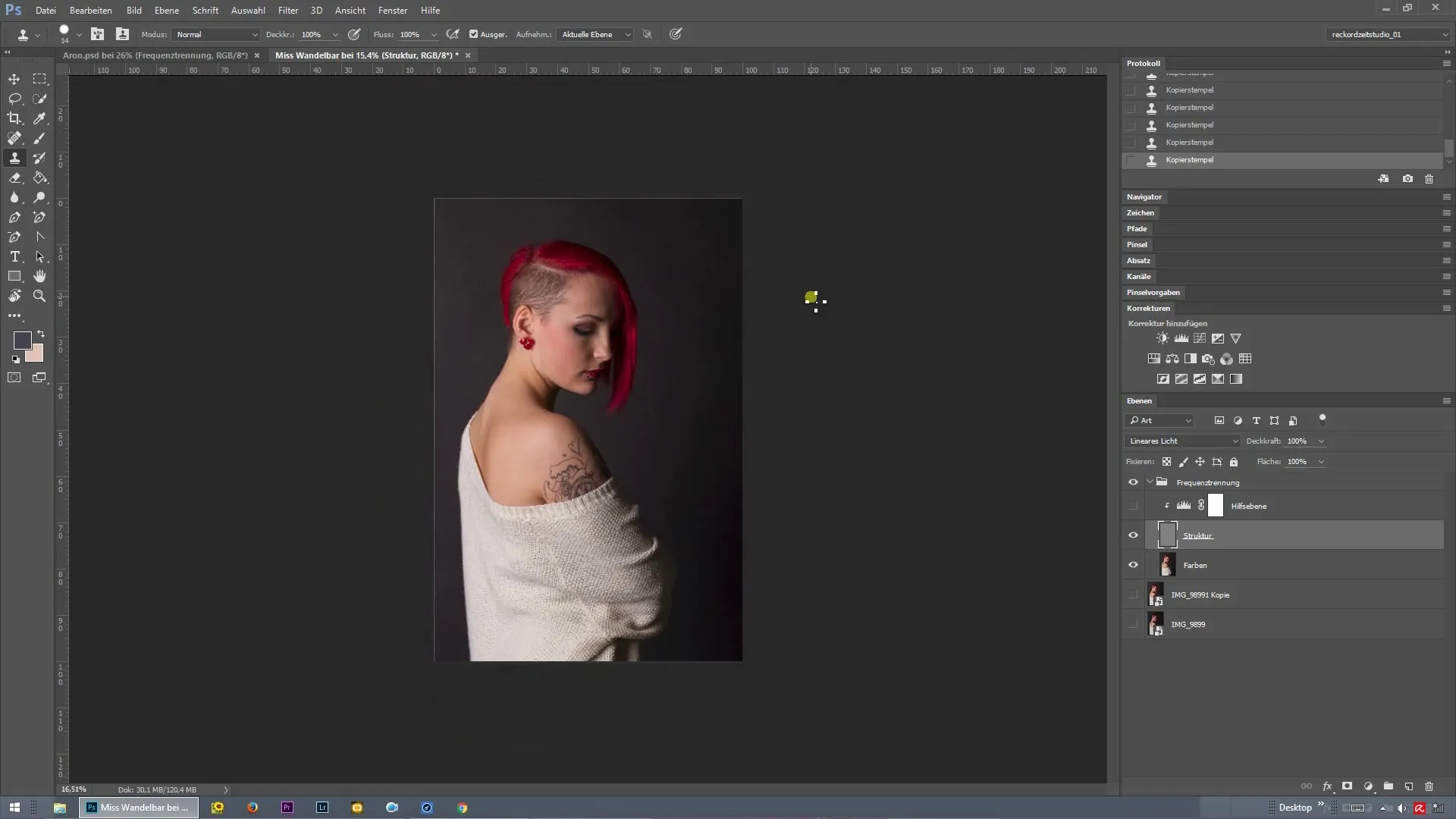
2. Vklopi pomoč s plastjo
Aktiviraj pomoč s plastjo, ki ti nudi pomembne informacije o kožnih nepravilnostih. Ta pomoč s plastjo olajša retuširanje, saj ti pomaga hitro prepoznati motnje na površini kože in se nanje usmeriti.
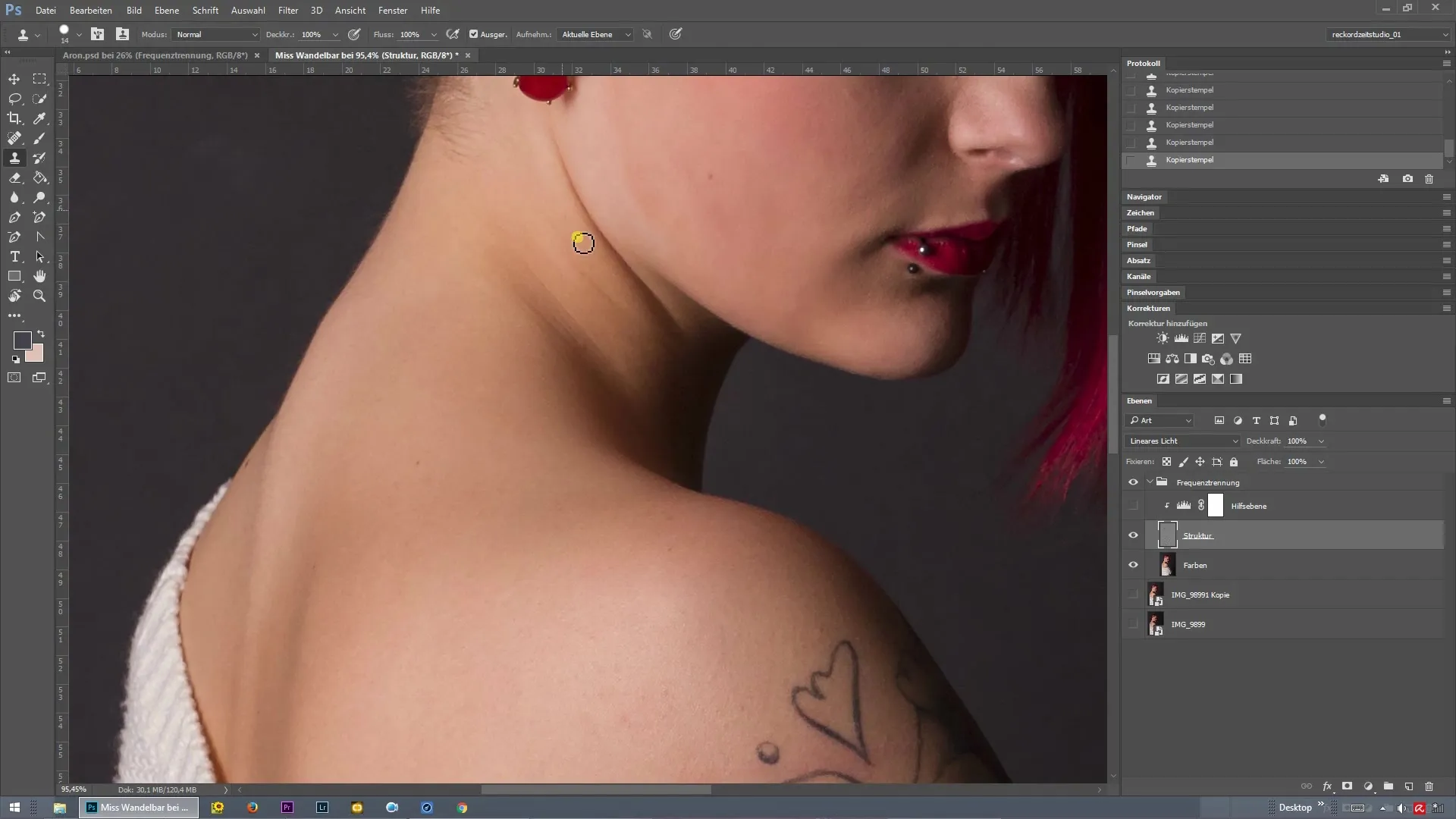
3. Ugotovi skrite nepravilnosti
Oglej si ramo in vrat modela, da izpostaviš specifična mesta, ki potrebujejo popravilo. Frekvenčna ločitev ti pomaga obravnavati te kožne površine brez velikih kontrastov, kar olajša retuširanje.
4. Prilagodi čopič
Izberi orodje za čopič in prilagodi njegovo velikost. Začni z nekoliko večjo velikostjo čopiča, da pokriješ potrebno površino, preden se premakneš na manjša mesta. Te prilagoditve so ključne za natančna popravila.
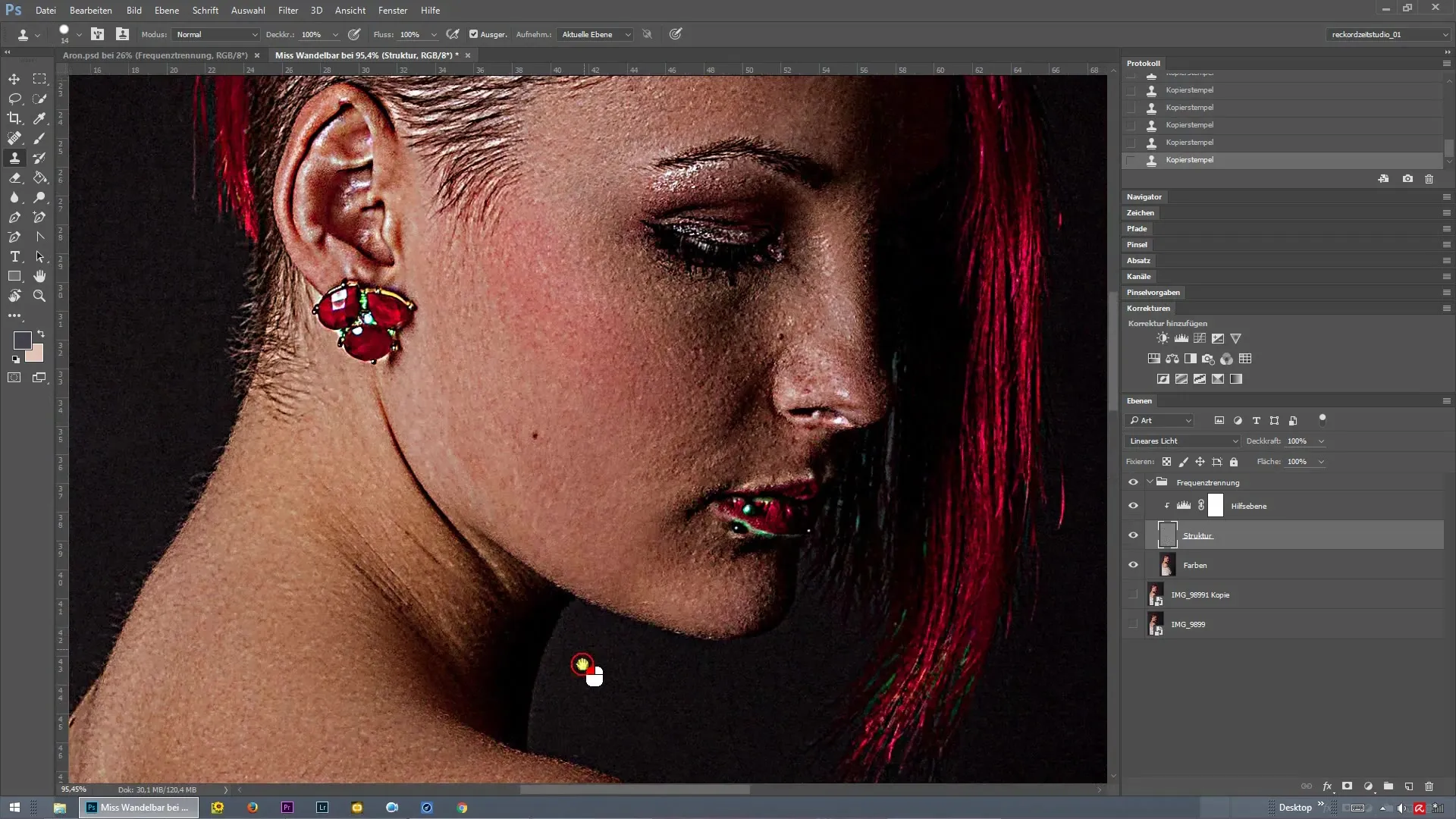
5. Izvedi retuširanje
Začni z retuširanjem problematičnih mest, tako da preko motenj pečatiš. Pazite, da tukaj ne prekopiraš tetovaž modela. Manjši čopič pomaga pri natančnem zajemanju strukture in ohranjanju pravih podrobnosti.
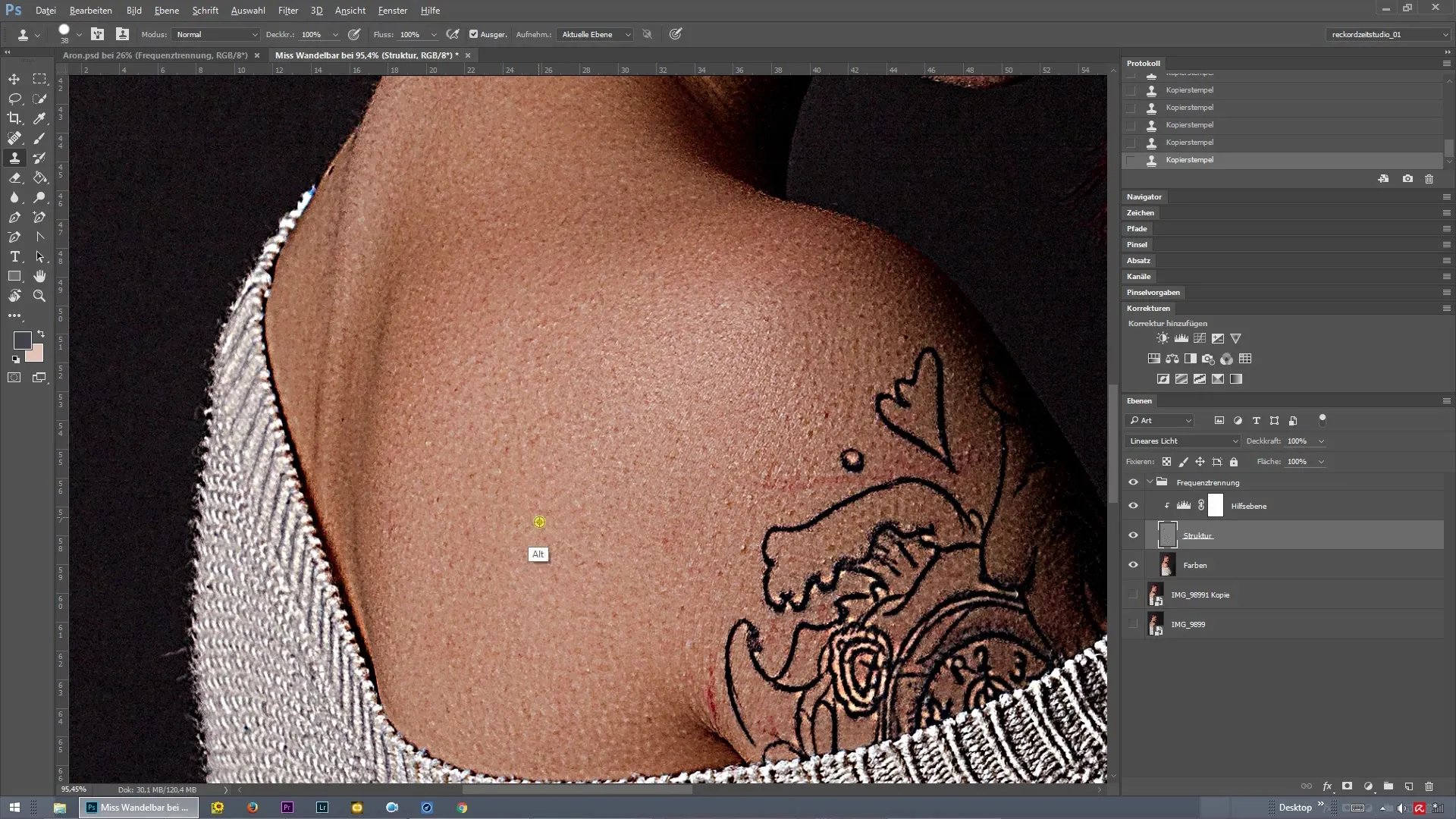
6. Opravi barvne popravke
Ko je struktura retuširana, se posveti barvnim popravkom. Tukaj je pomembno, kako čisto delaš in koliko časa nameniš tej fazi. Glede na pomembnost slike moraš tu delovati previdno, da dosežeš harmonično celoto.
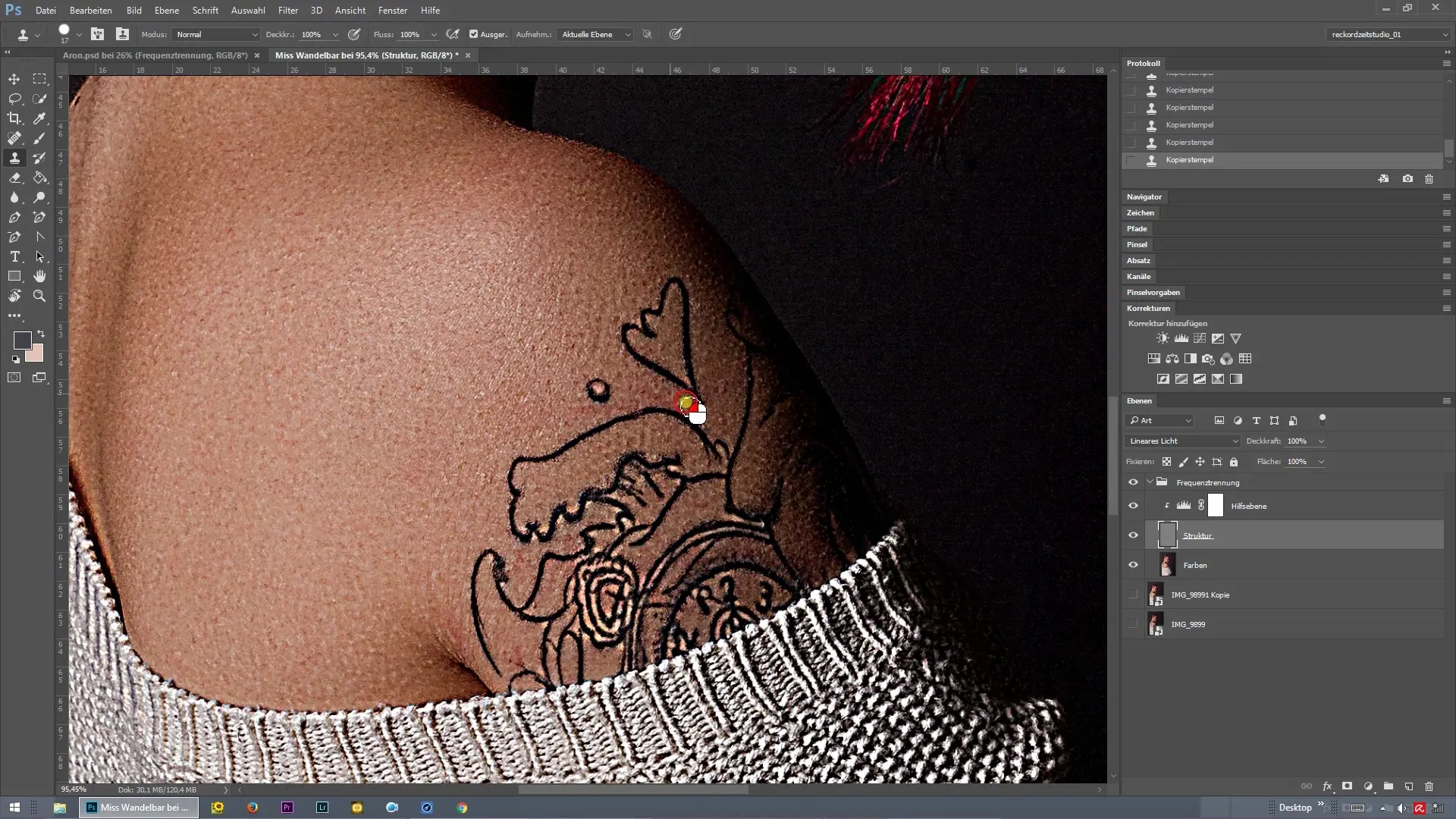
7. Zadnji detajli
Preveri celotno sliko na morebitne ostanke, kot so dlačice ali nitke, ki jih je treba odstraniti. Te podrobnosti je prav tako treba odstraniti pred zaključkom retuširanja, da dosežeš profesionalen zaključek.

8. Primerjava pred in po
Izklopi pomoč s plastjo in izvesti primerjavo pred in po, da prepoznaš napredek svojega dela. Preprosto klikni na simbol očesa plasti, da prikažeš spremembe.
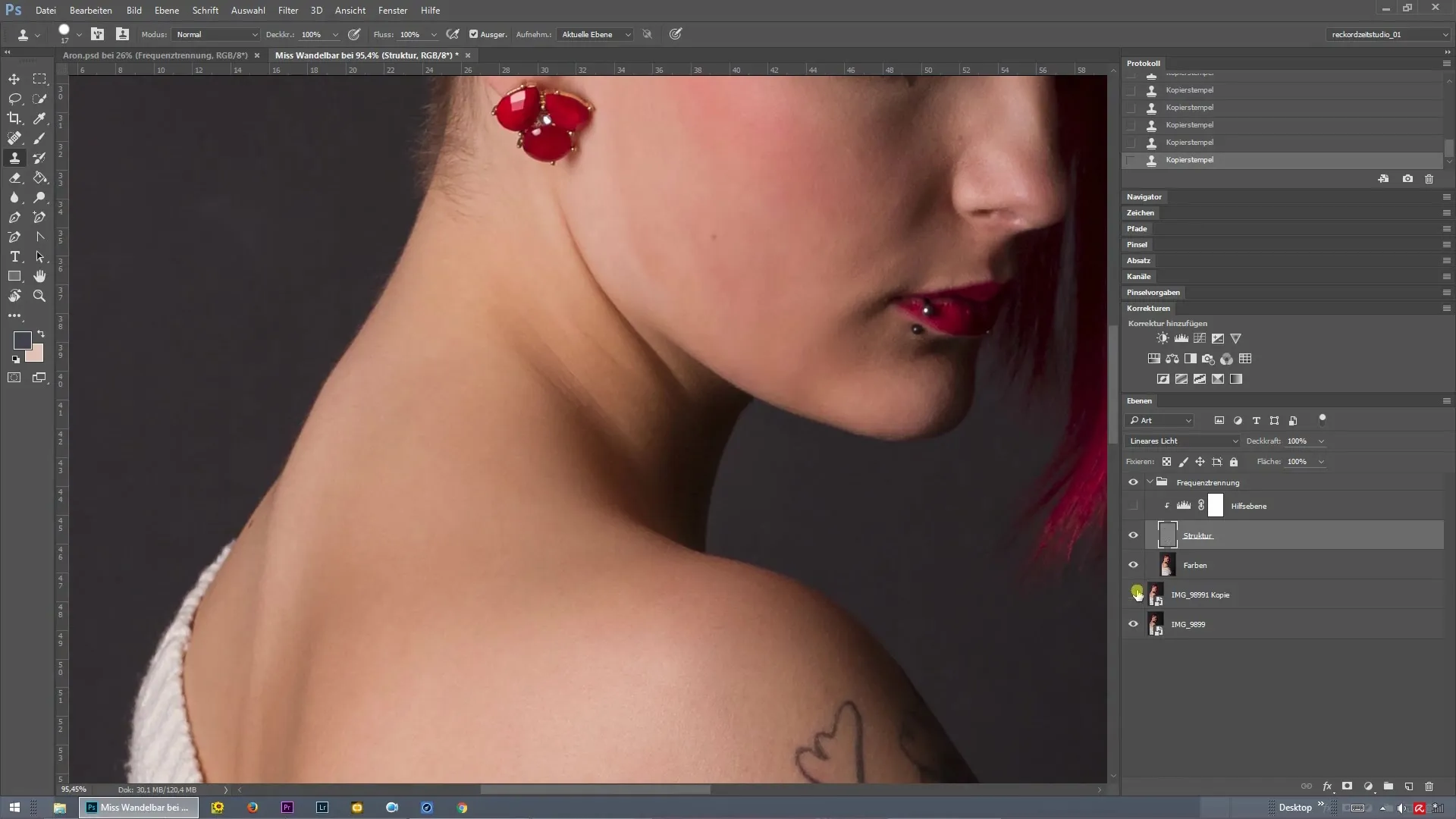
Povzetek – Frekvenčna ločitev v Photoshopu za retuširanje telesne kože
Frekvenčna ločitev je učinkovita metoda za profesionalno retuširanje kožnih nepravilnosti. Barve in strukture je treba obravnavati ločeno, da dosežeš čiste rezultate. Pazite, da preveriš podrobnosti in poskrbi, da delaš natančno. Tako ustvariš privlačne slike za svoje portfelj.
Pogosto zastavljena vprašanja
Kako lahko aktiviram frekvenčno ločitev v Photoshopu?Frekvenčno ločitev lahko aktiviraš tako, da ustvariš dve kopiji svoje slikovne plasti in ju razdeliš v strukturo in barvne plasti.
Katere velikosti čopiča naj uporabim?Začni z večjim čopičem za splošne popravke in preklopi na manjšega čopiča za specifične podrobnosti.
Kako pomembni so barvni popravki?Barvni popravki so odločilni za dosego harmonične in estetske slike. Vzemite si čas za to.
Ali obstajajo alternativne metode za retuširanje kože?Da, obstajajo tudi druge tehnike, kot so orodje za kloniranje ali filtri, a frekvenčna ločitev ti ponuja več nadzora nad podrobnostmi.


